文章详情页
Win10系统解决所有按键变快捷键问题的方法
浏览:113日期:2023-03-27 13:23:50
Win10系统是一款十分流行的电脑操作系统,这个系统是目前很多用户都在使用的电脑系统,相比其他系统来说,这个系统操作起来更加的简单。我们在操作电脑系统的时候,有时候会发现无论自己在键盘上按什么键都是快捷键。在这种情况下,我们就不能正常操作电脑了。如果想要重新正常使用电脑,就需要对这个问题加以解决。但是有很多小伙伴都不知道这么办。那么接下来小编就给大家详细介绍一下Win10系统解决所有按键变快捷键问题的具体操作方法,有需要的朋友可以看一看并收藏起来。

1.首先打开电脑,我们在电脑桌面的左下角找到下图所示的开始按钮,点击该按钮即可。
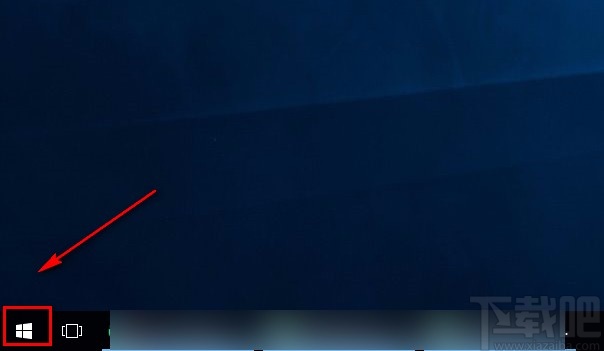
2.接着在开始按钮上方会出现一个窗口,我们在窗口左侧找到一个齿轮状的设置按钮,点击该按钮就可以打开设置页面。
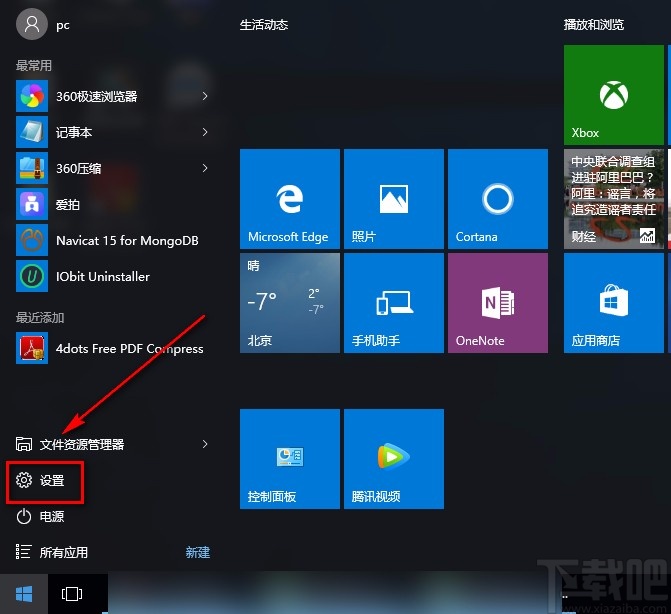
3.然后在设置页面中,我们在页面下方找到“轻松使用”选项,点击该选项就可以进入到轻松使用页面。

4.接下来在轻松使用页面中,我们在页面左侧找到“键盘”选项,点击该选项即可。
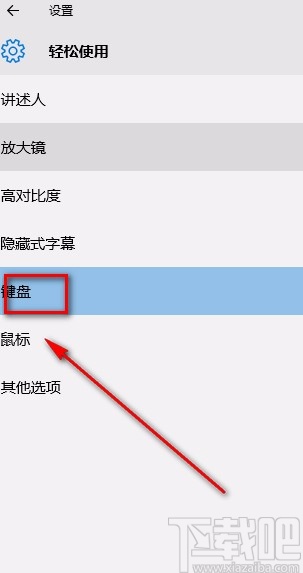
5.最后我们在页面上找到“使用粘滞键”选项,将该选项下方的开关按钮设置为关闭状态,并去掉“允许使用快捷键启动粘滞键”前面小方框中的勾,就可以解决所有按键变快捷键的问题了。
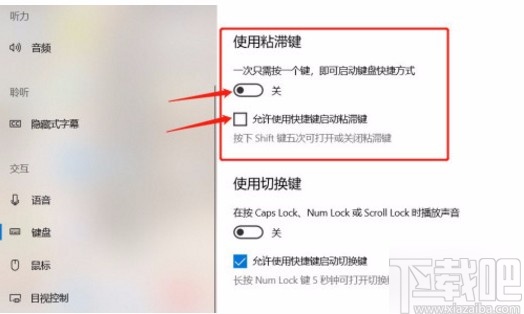
以上就是小编给大家整理的Win10系统解决所有按键变快捷键的具体操作方法,方法简单易懂,有需要的朋友可以看一看,希望这篇教程对大家有所帮助。
相关文章:
1. Win10系统hyper-v与vmware不兼容怎么办?2. Win10系统下Chrome占用内存太大怎么办?教你一键搞定3. 戴尔Latitude15 3000笔记本U盘怎么安装win10系统 安装win10系统方法分享4. win10系统黑屏了堆栈溢出怎么解决5. Win10系统Edge浏览器修改百度/谷歌为默认搜索方法6. Win10系统下qbclient.exe进程占用大量内存怎么办?7. Win10系统不能调整任务栏大小怎么办?Win10系统不能调整任务栏大小的解决方法8. win10系统如何连接蓝牙鼠标 连接蓝牙鼠标的方法介绍9. win10系统中取消网络验证具体操作方法10. Win10系统快速启动提示0xC00000D4错误代码怎么办?
排行榜

 网公网安备
网公网安备